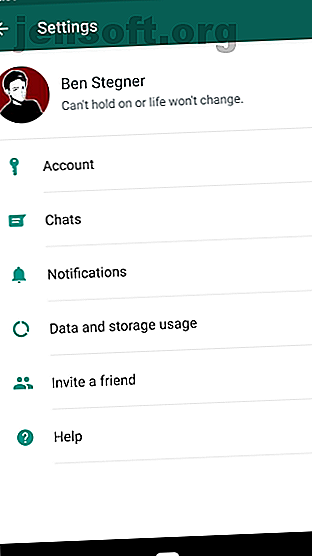
Sådan stopper du Chat-app-meddelelser, der irriterer dig
Reklame
De fleste af os modtager for mange mobilunderretninger. Disse trækker os ud af fokus og får os til at tjekke vores telefoner konstant. Det er irriterende for os og dobbelt så for de mennesker, vi er sammen med. Chat-apps er en af de værste lovovertrædere, men underretninger behøver ikke være et problem.
Lad os med henblik herpå se på de indbyggede kontroller til underretninger til de store messaging-apps. Nemlig WhatsApp, Telegram og Facebook Messenger. Vi gennemgår også, hvordan du bruger både Android- og iOS-underretningskontrollerne til andre apps, der kan irritere dig.
Håndtering af underretninger på Android
WhatsApp på Android
I WhatsApp skal du trykke på knappen med tre punkter og vælge Indstillinger> Underretninger .
Her finder du en række muligheder. Disse er opdelt i to hovedoverskrifter: Meddelelsesmeddelelser og Gruppemeddelelser . Meddelelsesindstillingerne er til en-til-en-samtaler, mens gruppe er til gruppechats.


I hver enkelt finder du følgende indstillinger:
- Underretningstone: Vælg en lyd, der skal afspilles for indgående meddelelser. Du ønsker måske at ændre dette, så du kan skelne det fra SMS eller andre underretninger. Vælg Ingen for stilhed.
- Vibrer: Sluk for vibration, eller skift fra standard til kort eller lang .
- Popup-anmeldelse: Vælg, om WhatsApp skal vise en popup over din aktuelle aktivitet, når en meddelelse ankommer. Du kan altid slå den til eller fra, eller vælge at vise den kun, når skærmen er tændt eller slukket.
- Lys: Vælg en farve til meddelelser om LED-lys Sådan tilpasses LED-meddelelser på din Android-enhed Sådan tilpasses LED-meddelelser på din Android-enhed Hvis din Android-telefon eller -tablet har en LED-meddelelseslys, hjælper denne app dig med at tilpasse den til din smag. Læs mere, hvis din enhed har en.
- Brug underretninger med høj prioritet: Aktivér dette for at få vist forhåndsvisninger af meddelelser i din statuslinje, når de ankommer, og hold dem øverst i din meddelelsesbakke.
Under disse kan du ændre ringetone- og vibrationsindstillingerne for indgående opkald, hvis du bruger WhatsApp til at ringe WhatsApp-stemmekald: Alt hvad du behøver at vide WhatsApp Stemmekald: Alt hvad du behøver at vide Populær instant messaging-app WhatsApp har endelig lanceret en ny stemme opkaldstjeneste, så brugerne kan foretage telefonopkald via Internettet. Læs mere . Hvis du ikke ønsker at høre in-appen lyde som "pop", når du sender en meddelelse, skal du fjerne markeringen af samtale toner øverst. Du kan også trykke på Menu for at få adgang til Nulstil underretningsindstillinger og starte nyt.
Disse indstillinger gælder som standard alle chats, men du kan tilsidesætte dem for en bestemt tråd. Åbn en samtale, og tryk på Menu> Gruppeinfo . Tryk på Brugerdefinerede meddelelser for at tilpasse de samme kontroller ovenfor til denne bestemte chat. Brug skyderen Mute-underretninger til at afbryde underretninger i otte timer, en uge eller et år.


Telegram på Android
Foretrækker du Telegram frem for WhatsApp WhatsApp mod Telegram: Hvilken er appen Better Messaging? WhatsApp vs. Telegram: Hvilken er appen Better Messaging? Hvem tager kagen i kampen om den bedste messaging-app på Android: WhatsApp eller Telegram? Læs mere ? Udvid menuen til venstre, og vælg Indstillinger> Underretninger og lyde for at tilpasse den.
Ligesom WhatsApp, vil du se disse underretninger inddelt i meddelelsesmeddelelser for enkeltpersoner og gruppemeddelelser for gruppechats. De fleste af disse er de samme som WhatsApp ovenfor. Valgmuligheder, der er unikke for Telegram, er beskedvisning og vigtighed .


Deaktiver forhåndsvisning af meddelelse, og du kan ikke se indholdet af meddelelsen på din låseskærm. Brug vigtighedsvælgeren til at vælge fra Android's fire prioritetsniveauer på Oreo og derover, som vi vil diskutere nedenfor.
Telegram giver dig flere muligheder end WhatsApp. Rul ned, og du kan slukke for forskellige underretninger i appen, ændre ringetone for stemmekald og deaktivere de meddelelser, som Telegram sender, når en af dine kontakter tilslutter sig. Du finder Nulstil alle meddelelser i bunden for at starte forfra.


Facebook Messenger på Android
I Facebook Messenger skal du trykke på dit profilbillede i øverste højre hjørne og vælge Meddelelser og lyde . Her finder du et lignende sæt kontroller til ovenstående apps. Du kan deaktivere forhåndsvisning af underretninger, slukke for lyd, lys eller vibration og ændre lyd og ringetone.
Desværre lader Messenger dig ikke tilpasse individuelle chats bortset fra dempende underretninger. Tryk på Info- ikonet øverst til højre for en chat, og vælg Meddelelser for at gøre det.



Vidste du, at du endda kan bruge Facebook Messenger uden en Facebook-konto Hvordan man bruger Messenger uden Facebook Hvordan man bruger Messenger uden Facebook Det er nemt at bruge Messenger uden en Facebook-konto. Processen kræver blot installation af en app og konfiguration af den. Læs mere ?
Android's generelle kontrol for underretninger
Åbn Indstillinger> Apps & underretninger> Se alle X-apps for at se alle dine apps. Tryk på en app, og vælg Meddelelser for at finjustere, hvordan den advarer dig. Du kan gøre dette for alle apps, ikke kun messaging-apps.
Android 8 Oreo ændrede måde, hvor notifikationer fungerer Alle de nye måder at bruge underretninger i Android 8.0 Oreo Alle de nye måder at bruge underretninger i Android 8.0 Oreo Android 8.0 Oreos underretningskanaler er en kraftfuld ny måde at sikre, at din telefon kun advarer dig om prioriterede oplysninger. Her er alt om, hvordan meddelelser er ændret i Oreo. Læs mere . I Oreo og nyere kan hver app have "kanaler" til forskellige typer underretninger.
For eksempel kan du blokere Twitch's Live Events- underretninger, men beholde dem til Media . Tryk på en anmeldelseskategori, og du kan vælge en adfærd (hastegrad). Du finder fire indstillinger. Den mest presserende giver en lyd på shows på din skærm, mens den mindst presserende forbliver lydløs og kollapser i din meddelelsesbakke.


Ikke alle apps understøtter dette. Hvis du åbner en apps indstillinger, der ikke bruger meddelelseskanaler (eller du har Android 7 Nougat eller tidligere), er din eneste mulighed en enkel tænd / sluk-switch.
Håndtering af underretninger på iOS
WhatsApp på iOS
Åbn WhatsApp, og tryk på Indstillinger på botomlinjen. Vælg Meddelelser for at få adgang til den relevante menu.
Du finder en lignende scene som Android-versionen. Du kan vælge at deaktivere underretninger til meddelelser eller gruppechats og ændre lyden for hver. Deaktiver Vis eksempelvisning, hvis du ikke ønsker, at meddelelsesteksten skal vises i underretninger.
Tryk på Meddelelser i appen for at få adgang til et par flere indstillinger. Her kan du vælge Bannere, underretninger eller Ingen til underretninger. Bannere viser en kort meddelelse øverst på skærmen, mens Alerts kræver dit input, før de forsvinder.
Du kan også deaktivere lyde eller vibrationer globalt for WhatsApp her. Hvis du vil ændre indstillingerne for en bestemt chat, skal du trykke på kontakten eller gruppenavnet øverst efterfulgt af brugerdefinerede underretninger .


Telegram på iOS
I Telegram skal du trykke på Indstillinger nederst og vælge Underretninger og lyde . Her har du adgang til et lignende sæt indstillinger. For både individuelle og gruppechats kan du vælge, om du vil vise forhåndsvisning af meddelelser . Deaktiver skyderen Alert for at blokere underretninger helt.
Brug lyd til at vælge en ny tone til underretninger. Åbn posten Undtagelser, så ser du alle samtaler, hvor du har indstillet særlige underretningsmuligheder.
For at oprette en ny undtagelse skal du åbne en samtale og derefter trykke på dens navn og vælge Info . På den resulterende side skal du trykke på Rediger øverst til højre, og du kan vælge en ny lyd samt deaktivere underretninger.


Nederst på siden med meddelelsesindstillinger kan du deaktivere lyde i appen og nulstille dine indstillinger.
Facebook Messenger på iOS
Facebook Messenger på iOS ligner meget Android-versionen, der er dækket ovenfor. Tryk på dit profilbillede i øverste højre hjørne, og vælg Meddelelser for at få adgang til dets indstillinger. Her kan du skifte Forstyr ikke og vise forhåndsvisninger . Vælg Meddelelser i Messenger for at skifte individuelle indstillinger.
iOS Generelle meddelelseskontroller
Hvis du vil ændre alarmer til en anden app, giver iOS en måde at styre underretninger Tag kontrol over iOS-underretninger på din iPhone eller iPad Tag kontrol over iOS-underretninger på din iPhone eller iPad Din iPhone kan underrette dig om næsten alt, men tilbage ikke markeret, kan denne funktion hurtigt komme ud af kontrol. Sådan gør du meddelelser nyttige igen. Læs mere . Gå til Indstillinger> Underretninger, og du kan rulle gennem alle de apps på din telefon, der sender underretninger.
Vælg en, så har du en række muligheder at konfigurere. Deaktiver skyderen Tillad meddelelser for at blokere underretninger helt. Hvis det er for meget, kan du indstille lyden til Ingen for at holde den stille.
Denne side giver dig også mulighed for at skjule advarsler fra en app, i tilfælde af at du er bekymret for private oplysninger, der vises, hvor nogen muligvis kan se det. Hvis du vil, kan du også ændre alarmbannerne til Persistent, så de ikke forsvinder, før du afviser dem.


Hold dine underretninger under kontrol
Vi kan åbenbart ikke dække enhver messaging-app. Men både Android og iOS giver dig mulighed for at justere underretninger for enhver app, hvis de sender dig for mange. Uanset om det er en ven, der forhindrer dig med memes eller en gruppe-chat uden kontrol, har du kontrol over, hvilke underretninger du ser.
Med brugerdefinerede lyde til forskellige chats, deaktiverede underretninger om irriterende tråde og alarmbannere, lige som du vil, kan din telefon være mere nyttig end irriterende.
Hvis du vil bruge chat-apps mere effektivt, skal du tjekke nogle fantastiske funktioner i Telegram og de bedste WhatsApp-funktioner, som alle burde vide om.
Og hvis det er uenighed, som du har problemer med chat-underretningerne, så tjek vores Discord-tip og -tricks. 9 Discord-tip og -tricks, som alle brugere skal vide. 9 Discord-tip og -tricks. Alle brugere bør vide, at bruge discord er simpelt. Ved at bruge disse Discord-tip og -tricks kan du imidlertid få endnu mere ud af Discord. Læs mere, der kan hjælpe.
Udforsk mere om: Facebook Messenger, Onlinemeddelelser, Telegram, WhatsApp.

